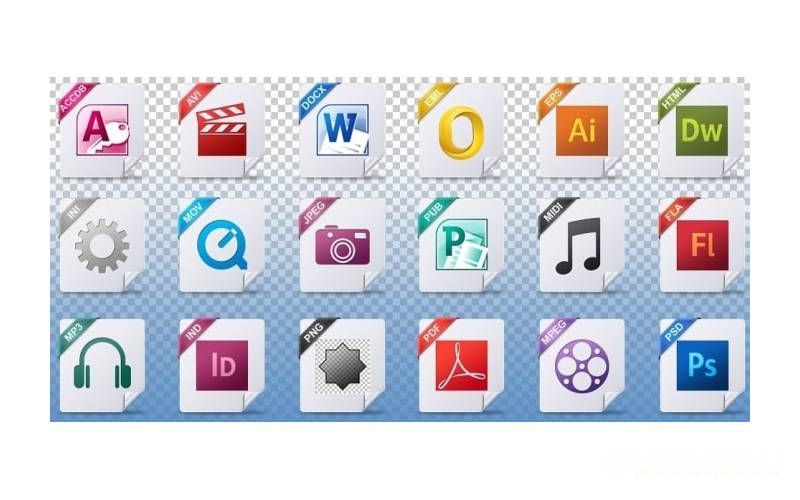Жесткий диск персонального компьютера наполнен различными данными. Поэтому следует разобраться, какие бывают форматы файлов, и для каких целей они используются. Знание основных расширений существенно облегчает поиск информации на ПК, а также процесс очистки его от ненужной информации. В зависимости от того, какое файл имеет расширение, его можно открыть и отредактировать, либо стандартными средствами ОС Windows, либо сторонними программными продуктами, которые потребуется сперва отыскать и установить. Расширение файла можно сделать видимым, либо скрыть.
Что такое форматы файлов и расширения файлов. В чем разница?
Отметим, что расширение файла и формат – это понятия близкие, но не взаимозаменяемые. Их не следует путать. Файлы одинакового формата могут иметь различные расширения.
Изучая форматы файлов, операционная система распознает их содержимое, а также подбирает соответствующее приложение, чтобы обеспечить взаимодействие с выбранным материалом. Существует множество форматов: графические, офисные, установочные, архивные, музыкальные, системные, служебные и другие. Расширение в имени файла находится по правую сторону от точки – это всего несколько латинских букв. Операционная система благодаря этим данным, определяет программу, которой будет открыт выбранный файл.
Немного практики. Один формат — разные расширения
Описанную выше теорию подкрепим простым примером. Часто на практике мы встречаемся с файлами, которые содержат в себе различную документацию, рассказы, схемы и списки. В данном случае, речь идет о текстовом формате, он взаимодействует с различными офисными программами, поэтому его также можно назвать офисным. При этом, мы сами можем создать документы, используя редактор Word либо стандартное приложение «Блокнот». Полученный в результате файл будет обладать различным расширением. Таким образом, мы на практике доказали, что расширение файлов в Windows и форматы – это разные понятия. Не следует их путать в будущем.
Как поменять расширение файла и настройка его видимости
Если вы знаете, какое расширение имеют файлы, при необходимости вы можете его сменить. Иногда недостаточно внести правки в имя файла для такого преобразования, а требуются особые программы – конвертеры.
К примеру, вы решили разместить в Интернете видеоролик, однако он имеет формат .avi и отличается большим объемом. Для сжатия можно применить конвертер. В итоге, мы получим куда более меньший файл, расширение которого изменится, например, на .3gp.
Если ваша операционная система настроена таким образом, что возле каждого файла видно расширение, его можно скрыть. Для этого в настройках системы существует специальный раздел «Параметры папок».
Здесь нам необходимо обратить внимание на вторую вкладку. В ней содержаться различные дополнительные параметры. Среди них есть и функция, которая позволяет выбрать скрывать или отображать расширения файлов в их именах.
Коротко о типах расширений
Список из 10 расширений файлов, которые используются чаще всего выглядит следующим образом:
- exe
- doc
- txt
- bmp
- jpg
- gif
- mp3
- avi
- zip
- rar
Некоторые из них мы обсудим отдельно.
Открываем файл с определенным расширением нужным приложением
Файлы различных форматов обладают расширениями, которые служат указателями для приложений. Но не все так просто, поскольку одинаковое расширение может быть открыто различными программами. К примеру, пользователь может одновременно установить на компьютер целый ряд видеоплееров. AVI – это наиболее распространенное расширение файлов видео, поэтому его откроет любое из этих приложений. Но если просто запустить видеоролик, он будет открыт той программой, которая указана «по умолчанию». Этот параметр можно настроить в ручном режиме. Для этого нажимаем на необходимый нам файл правой кнопкой мыши. В возникшем меню используем пункт «Свойства». Открывается окно, в котором нас интересует строка «Приложение». Именно здесь можно узнать программу, которая взаимодействует с данным типом файлов. При необходимости можно использовать функцию «Изменить», и подобрать более подходящее приложение. Кроме предложенных системой вариантов, программу можно указать самостоятельно, посредством кнопки «Обзор». Если файл отказывается взаимодействовать с выбранным приложением, снова повторяем описанную процедуру и указываем более подходящую программу.
Смена приложений никак не влияет на расширение файла.
Графические форматы и расширения файлов

Существуют следующие форматы растровых файлов: JPEG, PCX, PNG, BMP, CALS, TIFF.
JPEG
Один из наиболее распространенных в настоящее время графических форматов, в котором обычно хранятся фотографии и прочие растровые изображения большого объема.
Формат JPEG может также иметь такие расширения:
- JPE,
- jpg,
- jfif.
Благодаря алгоритму JPEG можно проводить сжатие изображений с потерями качественных показателей, либо с сохранением изначальных данных. Файлы указанного формата можно открыть одной из следующих программ:
- Фотографии Windows
- Roxio Creator
- XnView
- IrfanView
- GIMP
- Google Picasa
- Paint.NET
- FastStone Image Viewer
- Adobe InDesign
- ACDSee
PCX
Это растровый формат, который представляет пользователю графические данные и был создан компанией ZSoft Corporation. Перед нами по сути аналог BMP. Его активно используют приложения для сканирования и работы с факсами. Многостраничным факсовым документам присваивается расширение DCX. Данный формат является аппаратно-зависимым. Используемый данным решением алгоритм сжатия отличается высокой скоростью обработки и небольшим объемом полученных данных, однако он демонстрирует малую эффективность при обработке графических данных с большим количеством деталей, например, фотографий. Сжатие без потерь не предусмотрено. Открыть PCX можно одним из следующих приложений:
- ZSoft PC Paintbrush
- Adobe Photoshop
- Microsoft Windows Picture and Fax Viewer
- Adobe Photoshop Elements
- GIMP
- Adobe Premiere
- Adobe InDesign
- Adobe Illustrator
- Nuance OmniPage
- Inkscape
PNG
Это растровый графический формат, который чаще-всего требует больше пространства на диске по сравнению с jpeg, однако у него есть ряд сильных сторон. К примеру, файлы такого формата хранят данные о прозрачности фона. Данное решение имеет открытый исходный код. PNG наиболее активно применяется в сети Интернет. С ним взаимодействует множество графических и видео редакторов. Данные в этом формате особо востребованы у видеомонтажёров и дизайнеров. Эти специалисты передают в PNG исходные материалы, после чего начинают их обработку. Открыть файлы такого типа можно одним из следующих приложений:
- Фотографии Windows
- Inkscape
- Google Picasa
- Xara Photo&Graphic Designer
- FastStone Image Viewer
- Adobe InDesign
- Adobe Photoshop
- Adobe Acrobat
- XnView
- Paint.NET
BMP
Формат несжатой растровой графики. Заголовок такого файла содержит данные об изображении — количество цветов, глубину пикселей, высоту и ширину рисунка, размер файла. Обычно после заголовка следует палитра. Далее расположена информация, идентифицирующая цвет каждого пикселя и его положение. Файлы такого типа поддерживают несколько вариантов глубины цвета. Открыть помогут программы:
- Фотографии Windows
- Roxio Creator NXT Pro 5
- JPEGView
- Microsoft Paint
- IrfanView
- Adobe Photoshop CC
- GIMP
- Adobe Illustrator CC
- Adobe Photoshop Elements 14
- Nuance OmniPage 18
CALS
Это файл календаря. Его можно открыть одним из следующих приложений:
- American Greetings CreateaCard
- Broderbund Calendar Creator Deluxe 12
- Broderbund PrintMaster v7 Platinum +
- Broderbund The Print Shop
TIFF
Этот формат рассчитан на хранение растровых графических данных. Он применяется для получения текстовой информации со сканера, после чего можно эффективно провести ее распознание. Данное решение активно применяется в полиграфической сфере, а также для пересылки данных по электронной почте. Открыть файл TIFF можно одним из следующих приложений:
- Фотографии Windows
- Artweaver
- CorelDRAW Graphics Suite
- PhotoOnWeb
- Adobe Photoshop
Также следует обсудить векторные форматы файлов графики: DXF, DWG, HP-GL.
DXF
Это векторный формат, который обладает открытым исходным кодом. Посредством данного решения производится обмен информацией между программами САПР. Его создателем является компания Autodesk. Изначально он был задействован для чертежей, изготовленных в приложении AutoCAD. Файлы DXF можно открыть одной из следующих программ:
- SolidWorks
- Inkscape
- Rhinoceros
- IMSI TurboCAD
- IrfanView
DWG
Это графический файл, который чаще всего используется для создание чертежей в приложении AutoCAD. Помимо указанной программы взаимодействие с ним можно обеспечить посредством следующих решений:
- Free DWG Viewer
- ABViewer
- DWG TrueView
- Corel Draw
- Компас
HP-GL
это формат файла, который содержит в себе информацию о настройках принтера Hewlett-Packard. Материалы такого типа можно открыть одним из следующих приложений:
- ideaMK HPGL Viewer
- Corel PaintShop Pro 2018
- CorelDRAW Graphics Suite 2017
- XnViewMP
- ArtSoft Mach
Полиграфия — pdf
Файл формата «ПДФ» — это документ, который создается при помощи приложения Adobe Acrobat. Широкое распространение данного решения обусловлено тем, что с ним могут взаимодействовать почти любые операционные системы и устройства. Благодаря этому очень легко организовать обмен документацией в указанном формате. Формат PDF можно открыть одним из следующих приложений:
- Adobe Reader
- Sumatra PDF
- IrfanView
- Evince
- LibreOffice
Интернет
Далее приведем виды форматов файлов, которые обычно присваиваются веб-страницам – это php, htm и html. Соответствующие расширения также могут иметь скрипты. Взаимодействовать с ними можно различными приложениями, среди них следующие:
- Google Chrome
- Notepad++
- MPSoftware phpDesigner
- Eclipse PHP Development Tools
- Adobe Dreamweaver CC
Архивные форматы файлов

Для сжатия информации используются следующие форматы: jar, gz, gzip, tar, 7z, zip, rar.
JAR
Это формат, который является архивом Java. По сути, это привычный ZIP-пакет, который имеет часть программы, написанной на языке Java. Файл JAR может быть исполняемым, если в нем содержится компонент MANIFEST.MF, он располагается в папке META-INF и содержит информацию о классе программы. JAR можно открыть одним из следующих приложений:
- PowerArchiver
- Java Runtime Environment
- ALZip
- JAR2EXE Converter
- ZipZag
GZ (gzip)
Это архив, который можно сделать при помощи инструмента gzip. Данное приложение применяет в своей работе алгоритм DEFLATE. Наибольшее распространение, это решение получило в системах UNIX, там оно стало стандартом в области сжатия информации. Обеспечить взаимодействие с форматом GZ помогут следующие приложения:
- 7-Zip
- WinACE
- ALZip
- WinMount
- Zipeg
Расширение tar является общепринятым форматом для архивных данных, присутствующих в ОС на базе Unix. Данное решение используется для передачи различного ПО, а также для непосредственного формирования архива. Такой пакет сохраняет множество данных: временные метки, имя владельца, группу файлов, структуру каталогов. Открыть его можно следующими приложениями:
- PicoZIP
- 7-Zip
- WinACE
- AlZip
- WinMount
7z
Это файловый архив для создания которого используется инструмент 7-Zip. Приложение отличается высоким уровнем сжатия информации и распространяется свободно. Оно построено на базе открытого исходного кода. В данном инструменте применяется многопоточность – до восьми одновременных потоков. Формат 7z можно открыть следующими приложениями:
- 7-Zip
- ZipZag
- ZipGenius
- PeaZip
- ALZip
ZIP
Формат файла, который обеспечивает архивацию и сжатие данных. Данное решение было разработано Филом Кацем для приложения PKZIP. Сегодня создано большое количество других программ для взаимодействия с указанным форматом, и среди них следующие:
- WinZip
- TurboSoft AnyZip
- 7-Zip
- WinAce
- WinRAR
RAR
Это файловый архив, в котором могут находиться, как файлы, так и папки, сжатые посредством технологии RAR. Формат обладает более высоким уровнем сжатия информации. Такой результат обеспечивается посредством особого запатентованного алгоритма. Программу WinRAR создал программист Евгений Рошал, также для взаимодействия с форматом можно использовать такие приложения:
- 7-Zip
- Alpha ZIP
- ZipZag
- The Unarchiver
- PeaZip
Аудио форматы файлов

Существуют следующие форматы музыкальных файлов: aac, m4a, wma, ac3, ogg, ape, flac, mp3.
AAC
Это формат аудиофайла, который имеет некоторые преимущества перед MP3. Он обеспечивает меньшие потери качества, при аналогичном размере преобразованного файла. Данное решение создавалось в 1997 году, как альтернатива MP3, оно относится к семье MPEG-2. AAC – это незащищённый файл без контейнера. Открыть его можно такими приложениями:
- Adobe Audition
- Xilisoft Video Converter
- Apple QuickTime Player
- FMJ-Software Awave Studio
- Winamp
Формат m4a
Относится к незащищенным аудиофайлам, кодирование которых осуществлялось посредством AAC. Открыть m4a можно одним из следующих приложений:
- Nullsoft Winamp
- Apple QuickTime Player
- Apple iTunes
- FMJ-Software Awave Studio
- Windows Media Player
Формат WMA
Имеют аудиофайлы, для создания которых применялся кодек Windows Media Audio. Данное решение является собственностью компании Microsoft, оно обладает рядом схожих черт с MP3. WMA нередко применяется для воспроизведения музыкальных файлов в сети Интернет. Открыть файлы такого типа можно одним из следующих приложений:
- AIMP
- Windows Media Player
- Nullsoft Winamp
- Audacity
- Foobar2000
Формат AC3
Имеют аудиофайлы, соответствующие стандарту Dolby Digital. В данном случае звук кодируется, как шесть независимых каналов, которые при воспроизведении на соответствующей системе, создают объем и эффект присутствия. Данное решение нашло широкое применение в киноиндустрии. Воспроизвести файл в формате AC3 помогут такие приложения, как:
- Winamp
- Adobe Premiere
- AIMP
- KMPlayer
- Media Player Classic
Формат Ogg
Является контейнером для хранения субтитров, звука, а также видео в разнообразных форматах. Ogg представляет собой открытый стандарт. Он распространяется свободно и не обладает лицензионными или патентными ограничениями. Ogg может содержать потоки, преобразованные разными кодеками. Открыть Ogg помогут следующие приложения:
- Nullsoft Winamp
- AIMP
- Sound Forge
- VUPlayer
- BSplayer
Формат APE
Имеют аудиофайлы, сжатые кодеком Monkey’s Audio, которые при этом не имеют качественных потерь. Данное решение позволяет исправлять ошибки в записи и добавлять теги. Кодек Monkey’s является бесплатным дополнением. Аудио APE, если сравнивать его с MP3, требует больше пространства, однако и качество у него выше. Открыть помогут следующие приложения:
- AIMP
- NCH WavePad
- VUPlayer
- JMAC
- KMPlayer
Формат FLAC
Имеют аудиофайлы, преобразованные без качественных потерь, при их сжатии применяется специальный кодек с открытым кодом. Данное решение уступает MP3 по показателям сжатия, однако качество звука у него выше. Формат оценят меломаны и любители собирать собственные музыкальные коллекции. Взаимодействовать с FLAC можно посредством следующих приложений:
- AIMP
- jetAudio
- Nullsoft Winamp
- GoldWave
- VUPlayer
Формат MP3 используют сжатые аудиофайлы. Создателем данного решения выступила группа Moving Picture Experts. Формат применяет сжатие аудио Layer 3. В MP3 чаще всего хранят музыку и аудиокниги. Качество звука в данном формате приближается к показателям CD, а объем преобразованного файла в десять раз меньше, чем в случае с AIFF и WAV. Открыть помогут следующие приложения:
- Nullsoft Winamp
- Sound Forge
- AIMP
- Apple iTunes
- VUPlayer
Другие популярные и частые форматы файлов

Далее обсудим форматы файлов данных: exe, msi, txt, dll, ini.
Формат EXE имеют исполняемые файлы в операционных системах Windows и DOS, приложения. Самораспаковывающиеся архивы также могут обладать таким расширением. Любой файл EXE, как правило, можно запустить двойным кликом мыши, если используется ОС Windows. На других платформах обеспечить взаимодействие с указанным форматом помогут эмуляторы. Открыть EXE можно посредством приложений:
- Resource Hacker
- eXeScope
- Resource Tuner
- VMware Fusion
- VMware Workstation
Формат MSI имеют установочные пакеты, используемые операционной системой Windows. Данное решение применяется для обновления самой платформы, либо используется другими разработчиками для инсталляции различного ПО. MSI включает в себя составной документ OLE, содержащий базу данных из связанных таблиц, в которых указаны всевозможные данные о приложении. Открыть помогут:
- Universal Extractor
- The Unarchiver
- 7-Zip
- Microsoft Windows Installer
Формат TXT имеют файлы, которые содержат текстовые данные. Информация в таких документах зачастую организована в форме строк. Также в TXT может иметь, как неформатированный, так и размеченный вид. При необходимости форматирование может быть задано для любого символа: размер, начертание, шрифт. Открыть TXT помогут следующие приложения:
- «Блокнот»
- CoolReader
- PSPad editor
- STDU Viewer
- Notepad++
Формат файла DLL имеет динамическая библиотека, она дает возможность приложениям получать доступ к системным функциям. DLL-элемент может быть составной частью операционной системы Windows, либо сторонних программ, работающих в этой оболочке. Посредством такого решение может быть обеспечена работа с жестким диском либо другими устройствами. Открыть DLL помогут:
- Microsoft Visual Studio
- Windows Resource Hacker
- Visual FoxPro
Формат INI имеют файлы конфигурации, которые задействуют в своей работе различные приложения Windows. В таких документах, как правило, хранятся определенные настройки. Структура материала разделена на секции. Имена секций отмечены квадратными скобками. Каждая из них может включать в себя несколько значений вида: «Параметр=Значение». Открыть INI можно посредством следующих приложений:
- FileAlyzer
- PSPad editor
- «Блокнот»
- Bred 3
- Notepad++